DJIエンタープライズディーラー | Thor's Drone World / HEQ日本総代理店 |insta360正規代理店
【DJI】Matrice 300RTK/Matrice 350RTKのファームウェアに関するお知らせ_2023.06.02
Matrice 350 RTKの発表に伴い、Matrice 300 RTKや送信機等の新しいファームウェアが発表されました。
使用する機体と送信機の組み合わせによって、対象のファームウェアとファームウェア更新方法が異なります。各送信機にあったファームでないと、送信機と機体がリンクできません、各送信機にあったファームをご利用ください。
またカメラジンバルは、機体+送信機の組み合わせによるファームウェアの違いはございませんが、
ファームウェア更新方法は異なりますのでご注意ください。
【機体と送信機のファームウェアとファームウェア更新方法】
①M300 RTK +RC Plusの場合
〈ファームウェア〉
M300 RTK :v57.00.01.00
RC Plus :v01.02.04.40
〈ファームウェア更新方法〉
M300 RTK :DJI Assistant 2 オフライン更新
RC Plus :pilot2アプリでの更新/pilot2アプリでのオフライン更新/DJI Assistant 2 更新(オンライン可)
②M350 RTK +RC Plusの場合
〈ファームウェア〉
M350 RTK : v07.00.00.01
RC Plus : v01.02.04.40
〈ファームウェア更新方法〉
pilot2アプリでの更新/pilot2アプリでのオフライン更新/DJI Assistant 2 更新(オンライン可)
③M300 RTK +SmartControllerの場合
〈ファームウェア〉
M350 RTK : v07.00.00.01
SmartController : v07.00.00.01
〈ファームウェア更新方法〉
pilot2アプリでの更新/pilot2アプリでのオフライン更新/DJI Assistant 2 更新(オンライン可)
【カメラジンバルのファームウェア更新方法】
H20/H20T/H20N/P1/L1のファームウェア更新は、以下の方法でおこなえます。
・M300 RTK + RC Plus:SDカードを送信機に挿入した更新方法
・M350 RTK + RC Plus:SDカードを送信機に挿入した更新方法
・M300 RTK + Smart Controller:SDカードを送信機に挿入した更新方法/DJI pilotによる更新方法
★注意★
Matrice300RTKとRC Plusを使用する場合は、
Matrice300RTKを「DJI Assistant 2 オフライン更新」の方法で更新する必要がございます。
オフライン更新の方法については、こちらのサイトをご覧ください。
一度「Matrice300RTK+RC Plus」で利用できるようにファームウェア更新を行った後、
再度「Matrice300RTK+SmartController」で利用するためには、
DJI Assistant 2オフライン更新にて機体と送信機のファームウェアを「v07.00.00.01」に変更する必要がございます。
ファームウェア更新は、以下の順番で行うことを推奨いたします。
■送信機 > 機体 > ジンバル > バッテリーステーション > バッテリー
バッテリーステーションのファームウェア更新は、これまで通り送信機に接続することで更新できます。
DJI RC PLUSのファームウェアをアップデートしても、DJI Matrice 300とリンク出来ない時の対応方法について

M300 RTK 機体 (Support RC PLUS) v57.00.01.00 のインストールについて

1、DJIのダウンロードセンター(URL 添付)にて v57.00.01.00 のファームウ ェアファイル(Matrice 300 RTK UAV Offline Firmware Update(Support RC PLUS) v57.00.01.00)をダウンロードしてください。
ダウンロードセンター:https://enterprise.dji.com/jp/matrice-300/download...

2、M300RTK をパソコンに接続し、DJI Assistant 2 (Enterprise Series)を開き、 OFFLINE UPGRADE を選択していただき、ファームウェアファイルの保存ル ートからファームウェアファイルをインポートしてください。
3、Star Upgrade をクリックし、アップグレードが完了までお待ちください。 ★ 機体のファームウェアを v07.00.01.00 に戻したい場合は①の URL にて Matrice 300 RTK UAV DJI Pilot Offline Firmware Update v07.00.01.00 をダウ ンロードし、2 と 3 の操作を繰り返せば v07.00.01.00 に戻すことが可能でござ います。
Matrice 300 RTKに関するQ&A(アプリ編)
Q:M300 RTKとZenmuse P1の航空測量ソリューションはどのタイプのAPPに対応していまか?
A: P1は現在、DJI Pilot APPにのみ対応しています。
Q: Matrice 300 RTKが対応するアプリとソフトウェアを教えてください
A: 現在、DJI Pilotアプリ(Androidバージョンのみ)に対応しています。
Q: 機体のリージョンコードがロックされ5.8GHzへの変更ができない場合はどうすればいいですか?
A: 機体のファームウェアを最新にアップデートしても改善されない場合は、下記の方法をお試し下さい。
1.機体を再起動。
2.モバイルデバイスを現地のWi-Fiに接続。
3.DJI GO 4の画面上に「国コードが更新されました」とのポップアップが出たら、カスタマイズで周波数を5.8GHzに切替えて下さい。
Q: 舵の利き具合(操縦感覚)を変えるにはどうすればいいですか?
A: ①送信機・機体の電源を入れて頂き、送信機とスマートフォン・タブレットを接続します。
②DJI GO 4アプリを起動し、カメラビューに入ってください。
③右上の…マークをタップし、一番上の『MCパラメーター設定』に入ってください。
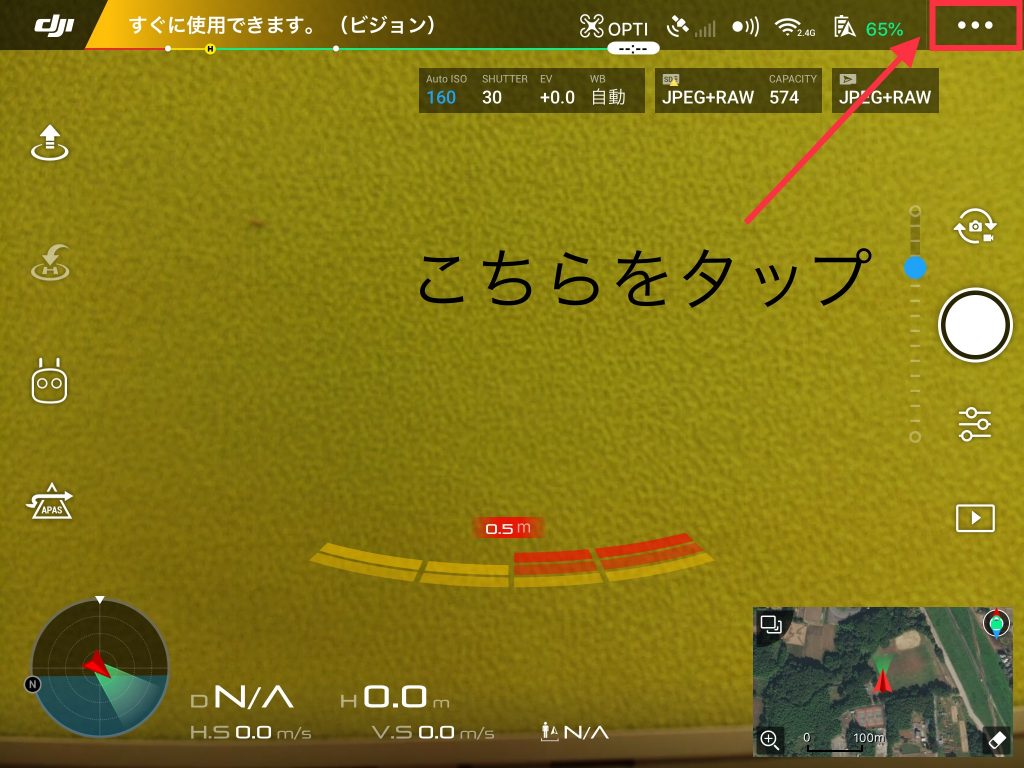
④次に『詳細設定』の経験値をタップしてください。
こちらでは送信機のスティックニュートラル付近の各操作に対して、機体が反応する感度を調整できます。
グラフによってスティックの操作量と機体の反応量が表されています。
前後左右、左右回転、上昇下降の3種類の反応をそれぞれ調整可能です。
画面下部にある数値によって設定を行います。数値は0.2~0.8までの範囲で指定して下さい。
数値を小さくするとスティックの操作に対して、ニュートラル付近の操作が、鈍感になり滑らかな飛行が可能になります。
ニュートラル付近を敏感に機体が反応してほしい時は、数値を上げてください。
変更した後、実際に飛ばして頂き操作しやすくなるように調整を繰り返して下さい。
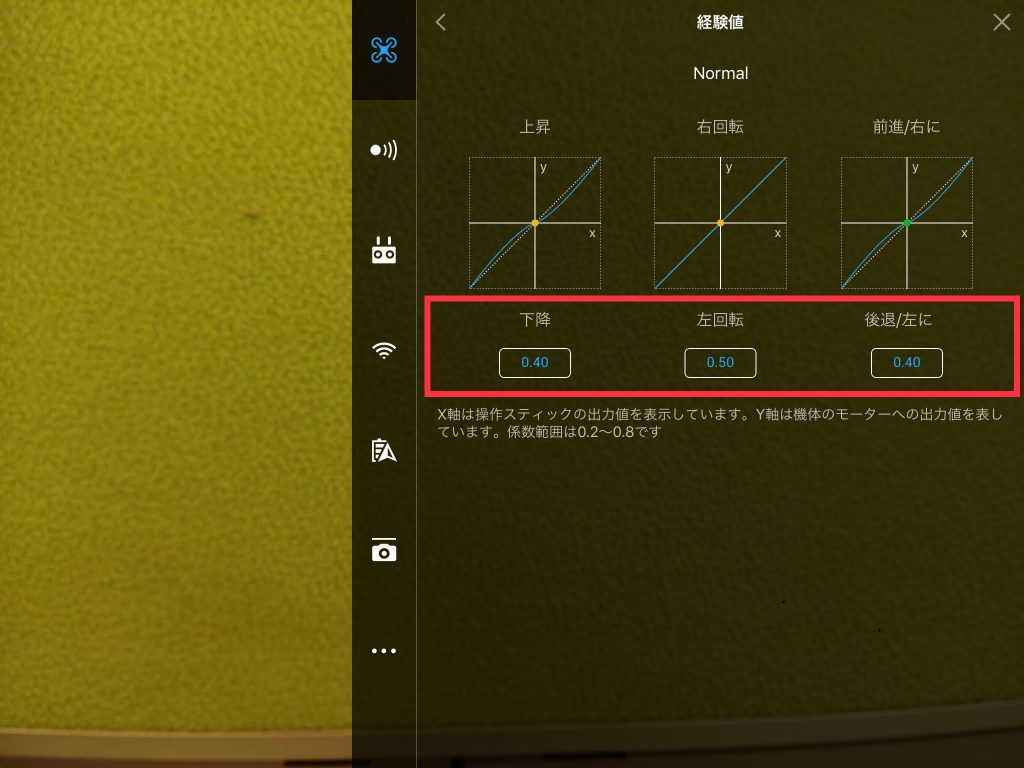
※シネマティックモード機能がある機種は、シネマティックモード機能を使う事で鈍感になり、なめらかな撮影が可能です。
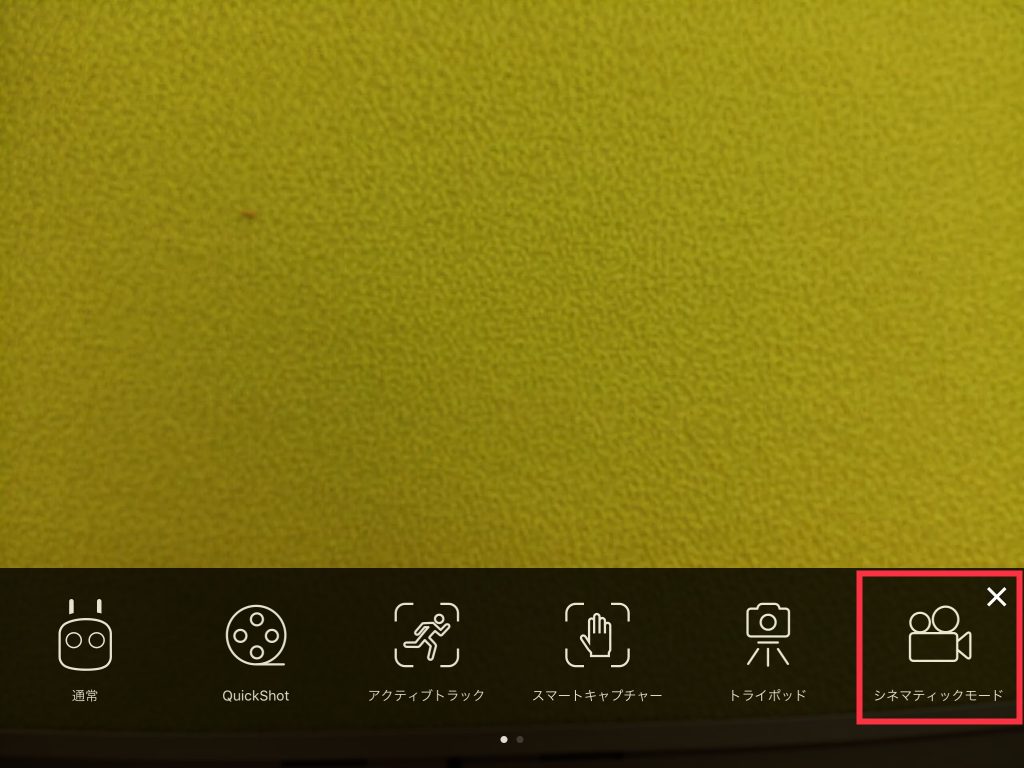
Q: 「キャッシュがいっぱいになった」と表示が出てそのまま撮影するとどうなりますか?
A: DJI GO4アプリ内では無線伝送された映像がキャッシュメモリーに保存されます。
キャッシュがいっぱいになると映像転送処理に弊害がでます。
転送されてきた映像がざらつくなどの症状がでましたらキャッシュを削除してみてください。
また、キャッシュがいっぱいになると古いものから削除されますが、機体に挿入したSDカードにはデータは保存されています。
キャッシュの容量は一般設定の最大動画キャッシュ容量で、16GBまで設定できます。
初期設定は2GBに設定されております。
Matrice 300 RTKに関するQ&A(アクセサリー編)
Q: Matrice 300 RTKの機体ケースの外寸を教えて下さい
A: 高さ80cm×縦35cm×横60cmです。
Q: シングル下方ジンバル コネクターをデュアルジンバル コネクターと交換することはできますか?
A: はい、できます。
安全のため、ジンバルコネクターを交換する前に機体の電源を切り、TB60インテリジェント フライトバッテリーを取り外してください。
Q: M300 RTKで使用しているプロペラの種類を教えてください
A: M300 RTKには標準の2110プロペラが搭載されています。
2195 高地用低ノイズプロペラを装着することもできます。
Q: Matrice 300 RTKにバッテリー充電器は付属していますか?
A: いいえ、付属しておりません。
別途バッテリーステーションをご購入いただく必要があります。
Q: バッテリーステーションは高速充電に対応していますか?
A: いいえ、対応しておりません。
CrystalSkyの処理能力の制約により、M300 RTKの高度なインテリジェント機能に対応することができません。
Q: DJIスマート送信機(業務用)はCrystalSkyに対応していますか?
A: はい、使用できます。
専用のタブレットホルダー(Matrice 300 Series パーツNo.9 DJI Smart Controller Enterprise Monitor Mounting Kit)をお使いください。
Q: DJIスマート送信機(業務用)にタブレットを接続して使用することはできますか?
A: はい、使用できます。
専用のタブレットホルダー(Matrice 300 Series パーツNo.9 DJI Smart Controller Enterprise Monitor Mounting Kit)をお使いください。
Q: プロペラの交換サイクルはどのくらいですか?
A: プロペラに衝突、屈曲、破損等が見られる、もしくは500回以上離着陸を行ったタイミングでプロペラを交換することを推奨致します。
Matrice 300 RTKに関するQ&A(バッテリー編)
Q: 使用できなくなったDJI製のバッテリーの処分はどうすれば良いですか
A: DJI製品に多く使われるリポバッテリーは発火のリスクなどもあるため、廃棄・処分をする際には完全に放電する必要があります。
下記手順に従い、処分するようにして下さい。
1: 機体の電源を入れてバッテリー残量が最低限になるまで置く
2:バケツに3~5%程度の食塩水を作る
3: バッテリー全体が食塩水に沈むように端子を下向けに漬けて約1週間放置
4: 完全に放電されますので、各自治体の指示を確認の上、廃棄・処分する
最終的な処分方法によっては自治体によって異なりますのでご注意下さい。
Q: シングル下方ジンバル コネクターをデュアルジンバル コネクターと交換することはできますか?
A: はい、できます。
安全のため、ジンバルコネクターを交換する前に機体の電源を切り、TB60インテリジェント フライトバッテリーを取り外してください。
Q: 2個のTB60インテリジェント フライトバッテリーを完全に充電するには、どれくらい時間がかかりますか?
A: 220 Vの電源の場合:2個のTB60インテリジェント フライトバッテリーを完全に充電するためにかかる時間は約60分です。
20%から90%まで充電するのにかかる時間は約30分です。110 Vの電源の場合:2個のTB60インテリジェント フライトバッテリーを完全に充電するためにかかる時間は約70分です。
20%から90%まで充電するのにかかる時間は約40分です。
Q: バッテリーステーションは同時に何個のバッテリーを充電できますか?
A: TB60インテリジェント フライトバッテリーは8個、WB37インテリジェント バッテリーは4個まで同時に収納することができます。
同時に充電できるのは、TB60インテリジェント フライトバッテリー2個と、WB37インテリジェント バッテリー1個です。バッテリー残量が多いバッテリーから先に充電され、その後、次に残量の少ないバッテリーが順に充電されます。
Q: バッテリーステーションは高速充電に対応していますか?
A: はい、高速充電に対応しています。
ただし同時に充電できる数は2つまでです。
Q: TB60インテリジェント フライトバッテリーの管理方法を教えてください
A: 1、使用前に、同時に充電・使用するTB60インテリジェント フライトバッテリーのペアを決めてマークをつけておくことで、最大の性能を発揮することができます。
2、飛行直後に充電しTB60インテリジェント フライトバッテリーの動作環境温度は-20℃〜50℃です。バッテリーを低温環境下で使用すると、バッテリー駆動時間が短くなりますのでご注意ください。
低温環境で最大限の性能を発揮するには、バッテリーを15℃まで温めてから使用することが推奨されます。
バッテリーの温度が低い状態で機体に装着し、電源をオンにすると、温度を16℃〜20℃に保つために自己発熱機能が作動します。ないようにし、バッテリーの温度が室温まで下がってから充電してください。
3、TB60インテリジェント フライトバッテリーの充電に最適な温度は15℃〜40℃です。
4、TB60インテリジェント フライトバッテリーの理想的な保管温度は22℃〜30℃です。乾燥した、直射日光の当たらない場所で保管してください。
5、バッテリーを10日以上使用しない場合は、バッテリー残量が40%〜65%に下がるまで放電してから、適切な方法で保管してください。
3カ月に1回は充電と放電を行うことで、バッテリーを良好な状態に保つことができます。
Q: TB60インテリジェント フライトバッテリーは低温環境下でも使用できますか?
A: TB60インテリジェント フライトバッテリーの動作環境温度は-20℃〜50℃です。
バッテリーを低温環境下で使用すると、バッテリー駆動時間が短くなりますのでご注意ください。低温環境で最大限の性能を発揮するには、バッテリーを15℃まで温めてから使用することが推奨されます。
バッテリーの温度が低い状態で機体に装着し、電源をオンにすると、温度を16℃〜20℃に保つために自己発熱機能が作動します。
Q: M300 RTKは、TB50/TB55インテリジェント フライトバッテリーに対応していますか?
A: いいえ、対応しておりません。
Q: TB60インテリジェント フライトバッテリーは機内に持ち込めますか?
A: TB60インテリジェント フライトバッテリーの容量は274 Whであり、航空法等の規制により機内に持ち込むことはできません。
Q: 保管中にバッテリーが熱を持つのはなぜですか?
A: バッテリーを長期間保管している場合、保管上の安全やバッテリー寿命が短くなるのを防ぐため、バッテリー残量が約65%になるまで自動的に自己放電を行います。
Q: 2個のバッテリーのバッテリー残量が違っていても、ドローンは離陸することはできますか?
A: はい、条件により可能です。
2個のバッテリーの電圧の差が0.7 V以内であれば、M300 RTKは離陸することができます。
Q: バッテリーのホットスワップは可能ですか?
A: はい、可能です。
バッテリーを1つずつ取り外し交換することで、機体の電源を入れたままバッテリーの交換を行うことができます。
Q: 使用してしないときは、バッテリーをどのように保管すればいいですか?
A: 少なくとも3か月に1回はバッテリーを完全充電することを推奨します。
Q: バッテリーセルエラーが出てしまった場合はどうすればいいでしょうか?
A: 通常バッテリーのセルの電圧はほぼ同じになっています。
しかしゲージに電圧の差が出ると、セルバランスが崩れている状態になり、セル電圧エラーがでます。
一度バッテリーを5%まで放電し、再度満充電を数回繰り返す事で症状が改善される場合がありますのでお試しください。
改善されない場合は当社までご連絡ください。
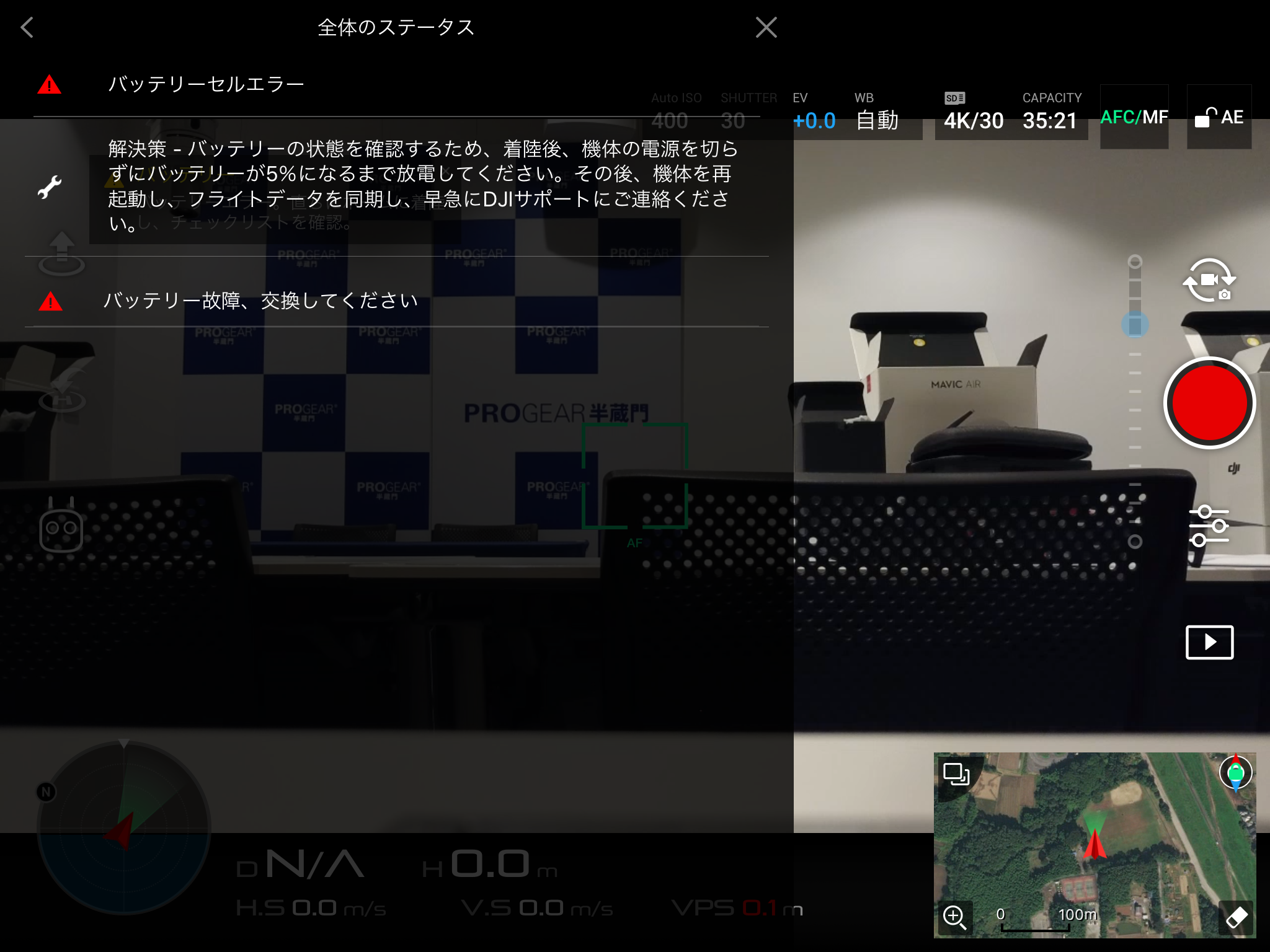
Q: フライト後のバッテリーが充電できない場合はどうすればいいでしょうか?
A: フライト後のバッテリーは熱を持っています。
バッテリー電源横のLEDライトが毎秒3回点滅しますと充電温度が高い状態です。(Phantom 4シリーズの場合 )

充電温度が高いとバッテリーの充電ができません。
常温に冷ましてから充電してください。
Q: バッテリー充電ハブは同時充電ですか?
A: いいえ、順次充電です。
バッテリー残量が多いものから充電を開始し、フル充電させてから次に残量が多いバッテリーを充電します。
Q: 送信機のバッテリーを長持ちさせるにはどうすればいいですか?
A: 自己放電機能が無いので、満充電の状態で長期保管をするとバッテリーが劣化します。
また30%以下の状態で保管も自然放電してしまうので、60~65%で保管することが理想的です。
Q: 機体のバッテリーを長持ちさせるにはどうすればいいですか?
A: 満充電の状態で長期保管をすると、バッテリーが劣化します。
また30%以下の状態での保管も自然放電してしまうので、60~65%で保管することが理想的です。
インテリジェントフライトバッテリーには自己放電機能があり、バッテリーが10日以上使用されない場合、バッテリーの残量が65%以下になるよう自動的に放電します。デフォルトでは10日に設定されていますがDJI GO4アプリのバッテリー設定で1日~10日の間で自己放電を開始するタイミングを設定できます。
Q:バッテリーの充電回数はすべてカウントされますか?
Q:インテリジェントフライトバッテリーは定期的に充放電する必要がありますか?
Matrice 300 RTKに関するQ&A(カメラ編)
Q: M300の上部にXT2は使用できますか?
A: いいえ、使用できません。
XT2は第一ジンバルポートにのみ取り付けられます。XT2は上部ジンバルと第2ジンバルポートをサポートしません。
Q: Matrice 300 RTK、Zenmuse H20シリーズを初めて起動する際の手順を教えて下さい
A: Matrice 300 RTKを初めて起動する際は、以下の手順でアクティベーションとファームウェアのアップデートを行って下さい。
- 1.スマート送信機を充電。
- 2.スマート送信機の電源を入れてWi-Fi接続。
- 3.DJI Pilotを起動し、DJIアカウントにログイン。
- 4.スマート送信機に機体同梱のUSB-A.Cのコードでバッテリーステーションと接続し、バッテリーステーションを起動。
- 5.スマート送信機の画面の指示に従ってバッテリーステーションをアクティベーション。
- 6.機体用のTB60、送信機用のWB37を充電。TB60は2個1組ずつの順次充電です。
- 7.充電完了後、機体にバッテリーを入れて電源を入れる。
- 8.スマート送信機の画面の指示に従って機体のアクティベーション。
- 9.HPよりMATRICE300RTK対応のDJI Assistant 2 for Matrice をダウンロード。
ダウンロードページ: https://www.dji.com/jp/matrice-300/downloads - 10.スマート送信機をUSB-A.AのコードでPCに接続。DJI Assistant 2 for Matriceを起動し、ファームウェアアップデート(機体は電源オフ)
- 11.機体とPCをUSB-A.Cで接続。DJI Assistant 2 for Matriceを起動し、ファームウェアアップデート(送信機は電源オフ)
※送信機をインターネットに接続した上で機体のアップデートも可能ですが、時間がかかり不安定なためPCでのアップデートを推奨します。 - 12.H20のホームページよりファームウェアが入っているZIPファイルをダウンロードし、解凍後にbinファイルをマイクロSDの最上位層に保存。
マイクロSDをH20/H20Tに挿入して機体(電源オフ)に装着、送信機と機体の電源をオンにすると4連続の短いビープ音(「PPPP」という音)が鳴り、 自動でアップデートが始まります。
途中音が止まったり鳴ったりを繰り返しながら、1度の長いビープ音と2連続のビープ音「P-、PP」となり始めたらアップデート成功です。
ダウンロードページ:https://www.dji.com/jp/zenmuse-h20-series/downloads
※アップデート中に電源が切れるとジンバルが壊れてしまう可能性がありますのでご注意下さい。 - 13.機体の電源を入れると「ファームウェアが不一致」とアップデートを促されるメッセージが出る事があります。
これはバッテリーのファームウェアアップデートになるので画面の指示に従って下さい。 - 14.送信機よりバージョン情報の確認をして下さい。
- 15.IMU、コンパス、ジンバルキャリブレーションを実行。
以上まで済ませる事で快適にフライトできるようになります。
※エンタープライズシールドとエアロエントリー社の無償付帯賠償責任保険も登録を忘れないようにしましょう。
Q: どのジンバルポートに取り付けることができますか?
A: M300 RTKの3つのジンバルポートのどれにでも取り付け可能です。
Q: 同時にいくつのカメラフィードを確認することができますか?
A: デュアル送信機モード:同時に3つのライブ動画を確認可能(FPVカメラを含む)。
シングル送信機モード:同時に2つのライブ動画を確認可能(FPVカメラを含む)。
Q: FPVカメラを使用して写真や動画を撮影することはできますか?
A: いいえ、FPVカメラでは撮影できません。
Q: FPVカメラの角度を送信機で操作することはできますか?
A: いいえ、FPVカメラの角度は変えられません。
Q: M300 RTKは、Zenmuse XT、Zenmuse X4S、Zenmuse X5S、Zenmuse X7に対応していますか?
A: いいえ、対応していません。
Q: 同時に複数のジンバルを制御することはできますか?
A: それぞれのジンバルの動きを同時に制御することはできますが、写真/動画の撮影を同時に行うことはできません。
Q: M300 RTKと互換性のあるペイロードを教えてください
A: M300 RTKはDJIのZenmuse H20シリーズ、Zenmuse XT S(日本未発売)、Zenmuse XT2、Zenmuse Z30、Zenmuse L1、Zenmuse P1およびDJIのペイロードSDKを利用して開発されたサードパーティー製ペイロードと互換性があります。
M300 RTKでこれらのペイロードを使用する前に、ペイロードのファームウェア最新版をダウンロードし、ファームウェア更新を行ってください。
Matrice 300 RTKに関するQ&A(撮影・記録編)
Q: M300 RTKは、Zenmuse P1と共に使用すると、PPK後処理補正に対応していますか?
A: はい。タスクフォルダーには、写真、元のGNSS観測データ、写真記録ファイルデータが保存されます。これらのデータはPPK後処理補正の計算に使用されます。
Q: SDカードを使用する際に注意する事はありますか?
A: 利用できるメモリーカードの容量は128GBまでなので、作業中は多数のメモリーカードのご用意を推奨しております。
Q: DJIスマート送信機(業務用)の画像出力ポートはどのタイプですか?
A: スマート送信機の画像出力はHDMI ポートです。
Q: 同時にいくつのカメラフィードを確認することができますか?
A: デュアル送信機モード:同時に3つのライブ動画を確認可能(FPVカメラを含む)。
シングル送信機モード:同時に2つのライブ動画を確認可能(FPVカメラを含む)。
Q: FPVカメラを使用して写真や動画を撮影することはできますか?
A: いいえ、FPVカメラでは撮影できません。
Q: FPVカメラの角度を送信機で操作することはできますか?
A: いいえ、FPVカメラの角度は変えられません。
Q: 同時に複数のジンバルを制御することはできますか?
A: それぞれのジンバルの動きを同時に制御することはできますが、写真/動画の撮影を同時に行うことはできません
Q: M300 RTKによるリアルタイム差分データの取得方法を教えてください
A: M300 RTKによるリアルタイム差分データの取得には、以下の2通りの方法があります:
1.D-RTK 2モバイルステーション(RTCM3.2)に接続。2.4GドングルまたはWiFiホットスポットを通じて、送信機をNTRIPネットワークRTKサービスに接続(RTCM3.0/RTCM3.1/RTCM3.2に対応)。
Q: DJIのドローンに録音機能はありますか?
A: ドローン本体にはマイクが搭載されていないため内蔵SDカードへの録音はできませんが、
DJI GO 4アプリでしたら、スマートフォンやタブレットのマイクを利用してアプリ側に記録される映像データ(キャッシュ)に録音が可能です。
※録音する場合は事前に設定が必要です。
※DJI GO 4 アプリ V4.0.5 以降で対応しています。
〈DJI GO 4の事前設定〉
①DJI GO4アプリのカメラビュー の画面右上…マーク(一般設定)をタップ
②一般設定のビデオキャッシュで音声録音をONにします
Q: 「キャッシュがいっぱいになった」と表示が出てそのまま撮影するとどうなりますか?
A: DJI GO4アプリ内では無線伝送された映像がキャッシュメモリーに保存されます。
キャッシュがいっぱいになると映像転送処理に弊害がでます。
転送されてきた映像がざらつくなどの症状がでましたらキャッシュを削除してみてください。
また、キャッシュがいっぱいになると古いものから削除されますが、機体に挿入したSDカードにはデータは保存されています。
キャッシュの容量は一般設定の最大動画キャッシュ容量で、16GBまで設定できます。
初期設定は2GBに設定されております。
Matrice 300 RTKに関するQ&A(接続編)
Q: DJIスマート送信機(業務用)の画像出力ポートはどのタイプですか?
A: スマート送信機の画像出力はHDMI ポートです。
Q: DJIスマート送信機(業務用)で使用している伝送システムは、どのようなものですか?
A: OcuSync Enterpriseです。
Q: DJIスマート送信機(業務用)にタブレットを接続して使用することはできますか?
A: はい、使用できます。
専用のタブレットホルダー(Matrice 300 Series パーツNo.9 DJI Smart Controller Enterprise Monitor Mounting Kit)をお使いください。
Q: 1台のD-RTK 2モバイルステーションで複数のM300 RTKドローンに同時に対応することはできますか?
A: はい、対応できます。
同時に対応できるドローンの台数に制限はありません。
Q: 機体と送信機が通信できない場合はどうすればいいですか?
A: 下記のような原因が考えられます。
・周囲から電波などの干渉が強い環境→異なる場所にて再度接続を試みてください。
・機体と送信機のファームウェアにズレがある→ともに最新状態にアップデートしてください。
・製品異常
改善されない場合、点検確認が必要となりますので弊社までご連絡下さい。
https://ws.formzu.net/fgen/S75347163/
Q: DJI Gogglesと機体を接続するにはどうすればいいですか?
A: DJI GogglesはMavic Pro、Mavic Pro Platinumとは
OCUSYNC伝送システムを使用し、無線で接続できます。
他の機体とは有線接続です。
詳細につきましては下記の動画をご覧ください。
‣Mavic Airとの接続方法はこちらをご覧ください。
Matrice 300 RTKに関するQ&A(各種設定編)
Q: Zenmuse H20シリーズをMatrice 300 RTKに2個同時つけて利用できる方法はありますか
A: 基本的にZenmuse H20シリーズ(H20/H20T)を「下方デュアルジンバルに2個」や「下方シングルジンバルと上方シングルジンバルそれぞれ」につけた際には同時には映像を確認したり、スムーズに映像を切り替えたり事とは出来ません。
ただ、映像を確認するジンバルを選択する事は飛行中でも出来ますので、同時にH20を2機つけて置き、必要に応じて切り替えられます。
<切り替え手順>
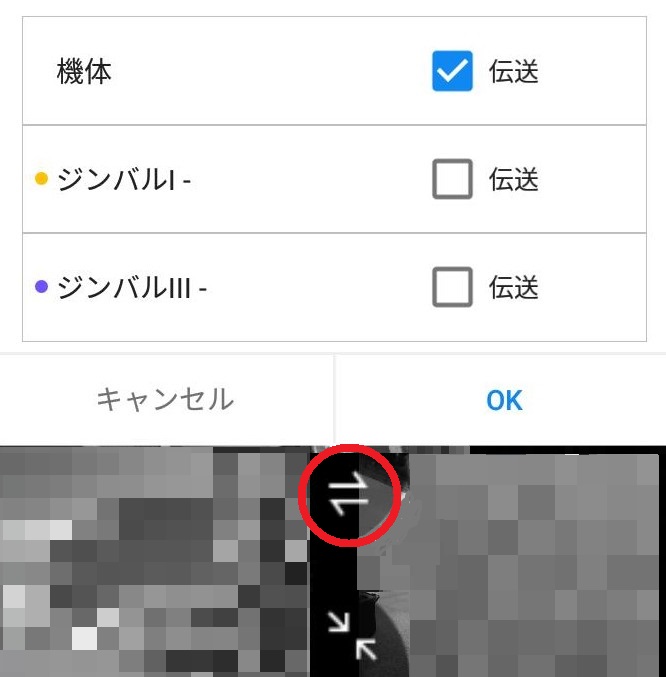
機体カメラビューの右下にあるカメラプレビュー画面の左上にある「⇌(相互矢印)」をタップするとカメラ選択画面が出てきます。上記は下方シングルジンバル(ジンバルI)、上方シングルジンバル(ジンバルIII)にZenmuse H20Tをつけている時の画面で、「機体」はFPVカメラを意味します。
ジンバルIとジンバルIIIは同時に選択できませんが、「機体とジンバルI」「機体とジンバルIII」は選択できるので、両方にH20Tをつけた場合でもここで切り替えるひと手間がある事で同時に利用する事が出来ます。
Q: DJI Pilotでのウェイポイント飛行時の機体設定方法を教えて下さい
A: DJI Pilotでミッション飛行>ウェイポイントで自動航行を行う際に、機体選択で「Matrice 300 RTK」の文字しかありませんが、Matrice 300 RTK以外の機種行う場合は「Non-Matrice 300 series」を選択すれば利用可能です。
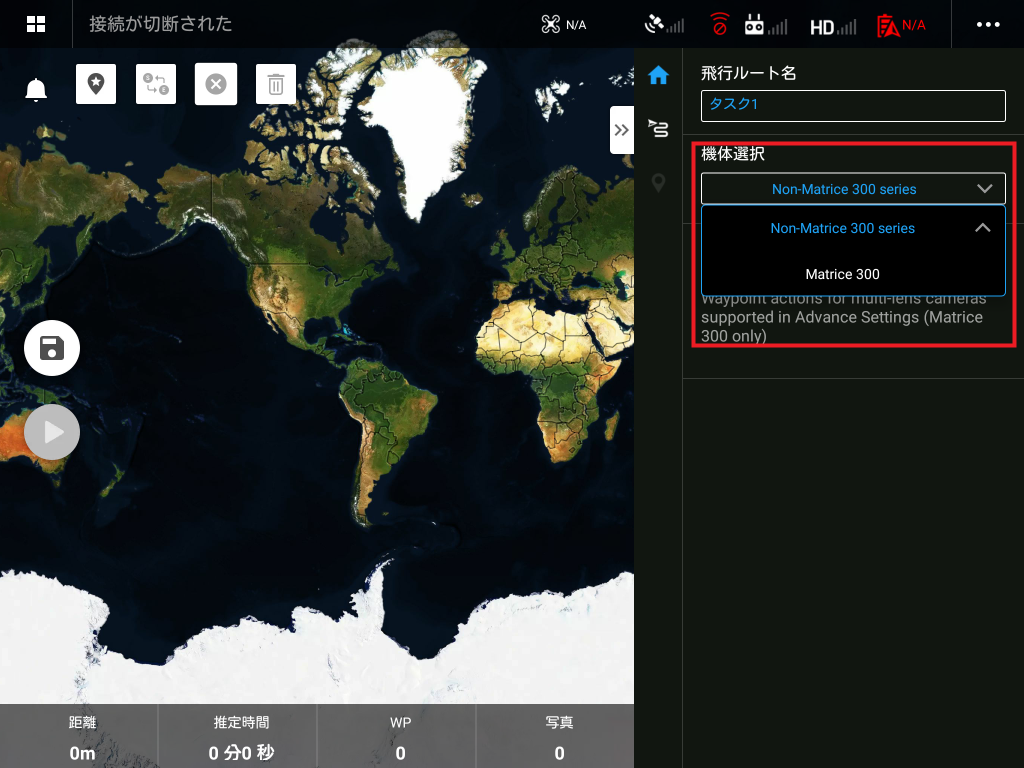
Q: DJI Pilotで地図が表示されない時はどうすればいいですか?
A: DJI Pilot カメラビュー画面の右上の一般設定「…」ボタンをタップします。
表示されたメニューに「マップ切り替え」の右側の青い枠で囲われた箇所をタップして、プルダウンメニューを開きます。
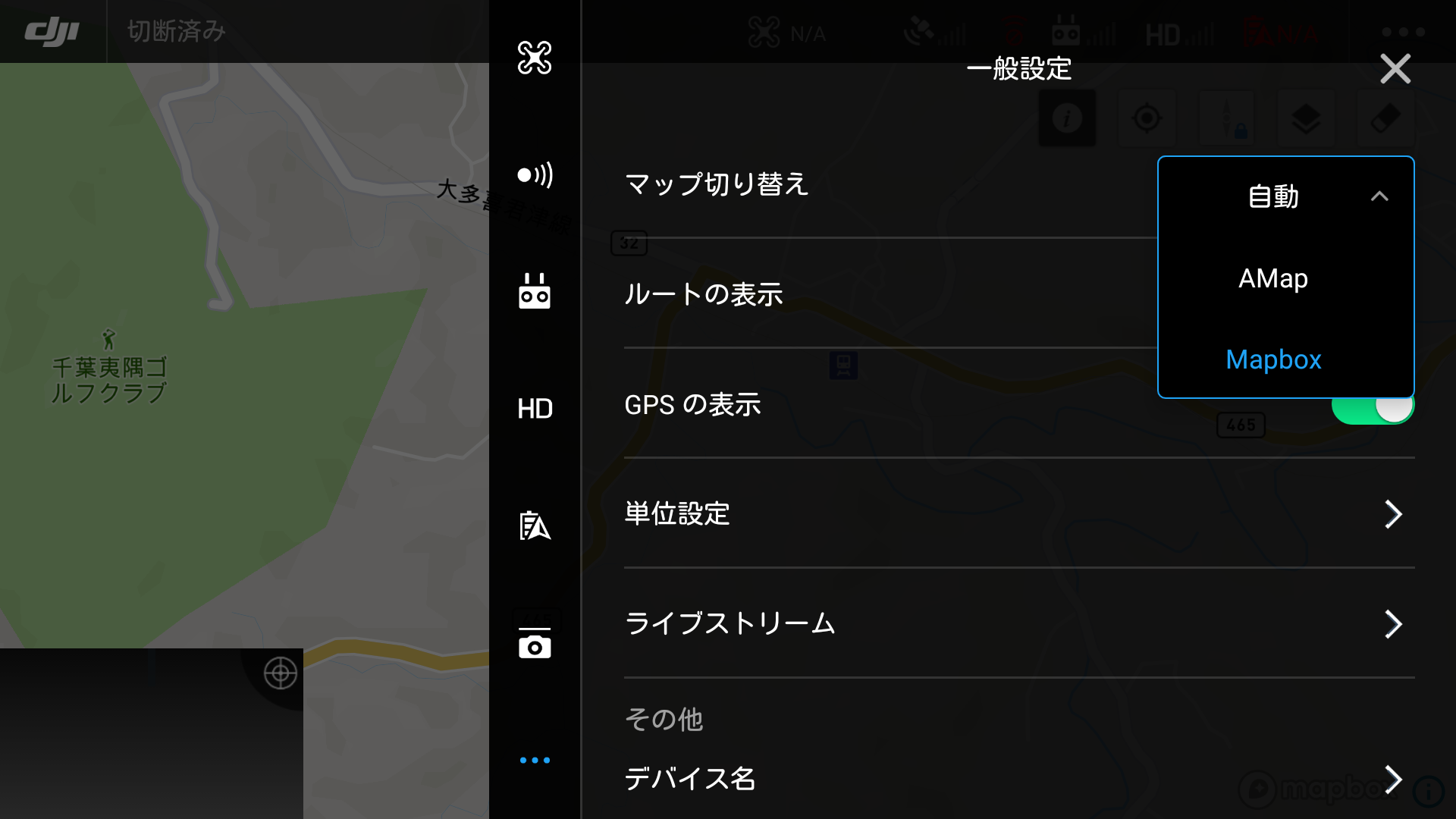
プルダウンメニューには
・自動
・AMap
・Mapbox
の選択肢があるので「Mapbox」を選んで下さい。
「自動」や「AMap」の場合、日本で使用する際に地図が表示されない場合があります。
※Phantom4Pro+シリーズも同様に設定をする必要がありますのでご注意くださいませ。
Q: ZTE MF833V USBドングルの設定方法を教えてください
A: USBドングルの蓋を開けてにマイクロSIMカードを挿して下さい。
その後、ドングルをインターネットに接続していないPCに挿してインターネットブラウザを立ち上げ、アドレスバーに「192.168.0.1」と入力してください。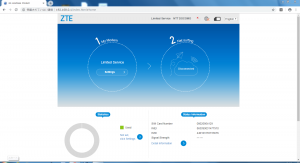
上のような画面が出てきますので1 My Modemの「settings」をクリックして下さい。
その中の画面にある「APN」を選択して以下の画面に入ってください。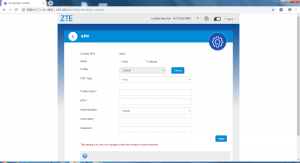
APNの設定画面は上になります。modeの項目をmanualにして頂き、
それ以下の項目はSIMカードそれぞれの設定になりますので、確認の上入力し、「Appty」を押して下さい。
左上の「<」から1つ前の画面に戻り、今度は「Network Selection」を選択して下さい。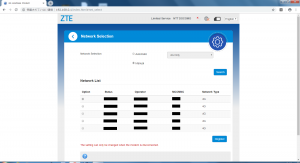 (画像は文字を隠してあります)
(画像は文字を隠してあります)
Network Selectionの項目をmanualに変更し、Searchを押して下さい。少し待つとNetwork Listが更新されるので、
SIMカードに対応した電波を選択して右下の「Register」を押して下さい。
ここまで終わると左上の「<」からトップまで戻り、設定が問題なければ以下のような画面が表示されます。
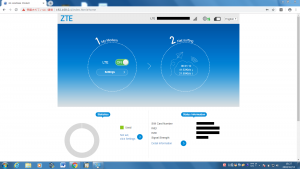 (画像は文字を隠してあります)
(画像は文字を隠してあります)
ここまでできればUSBドングルが正しくインターネットに接続された事になります。この時、ドングルは青く点滅します。
もし、インターネットに接続できない場合は一度ブラウザを閉じ、ドングルを挿し直したうえでブラウザから「192.168.0.1」を入力し開いて下さい。
Q: 機体のリージョンコードがロックされ5.8GHzへの変更ができない場合はどうすればいいですか?
A: 機体のファームウェアを最新にアップデートしても改善されない場合は、下記の方法をお試し下さい。
1.機体を再起動。
2.モバイルデバイスを現地のWi-Fiに接続。
3.DJI GO 4の画面上に「国コードが更新されました」とのポップアップが出たら、カスタマイズで周波数を5.8GHzに切替えて下さい。
Q: 舵の利き具合(操縦感覚)を変えるにはどうすればいいですか?
A: ①送信機・機体の電源を入れて頂き、送信機とスマートフォン・タブレットを接続します。
②DJI GO 4アプリを起動し、カメラビューに入ってください。
③右上の…マークをタップし、一番上の『MCパラメーター設定』に入ってください。
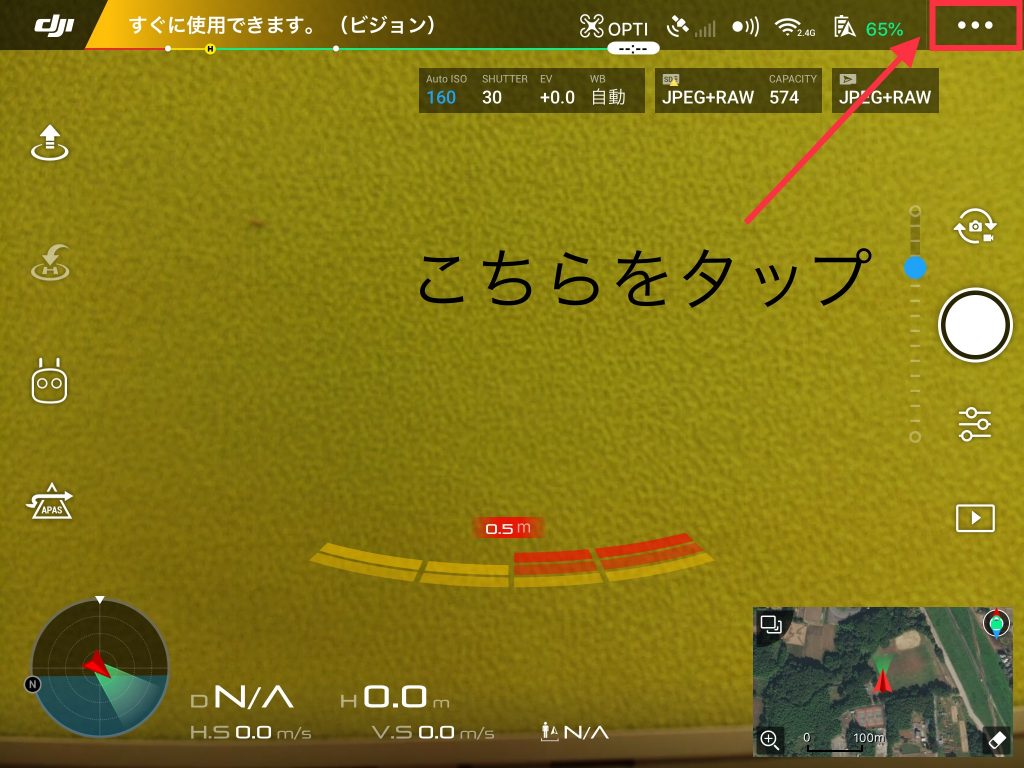
④次に『詳細設定』の経験値をタップしてください。
こちらでは送信機のスティックニュートラル付近の各操作に対して、機体が反応する感度を調整できます。
グラフによってスティックの操作量と機体の反応量が表されています。
前後左右、左右回転、上昇下降の3種類の反応をそれぞれ調整可能です。
画面下部にある数値によって設定を行います。数値は0.2~0.8までの範囲で指定して下さい。
数値を小さくするとスティックの操作に対して、ニュートラル付近の操作が、鈍感になり滑らかな飛行が可能になります。
ニュートラル付近を敏感に機体が反応してほしい時は、数値を上げてください。
変更した後、実際に飛ばして頂き操作しやすくなるように調整を繰り返して下さい。
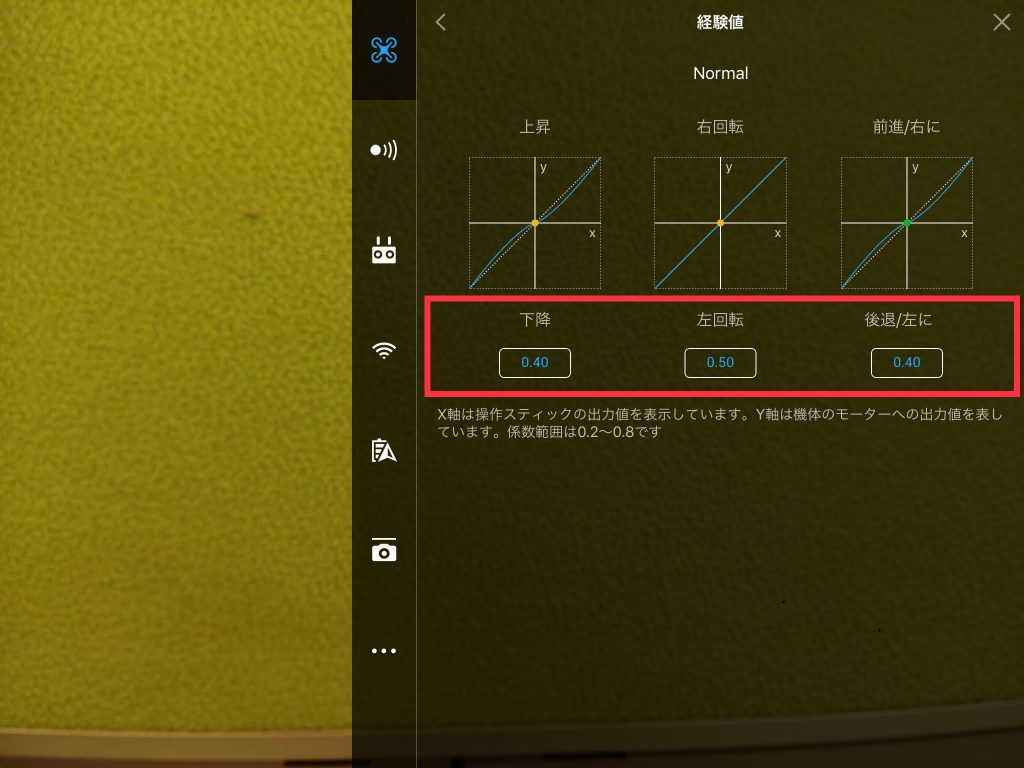
※シネマティックモード機能がある機種は、シネマティックモード機能を使う事で鈍感になり、なめらかな撮影が可能です。
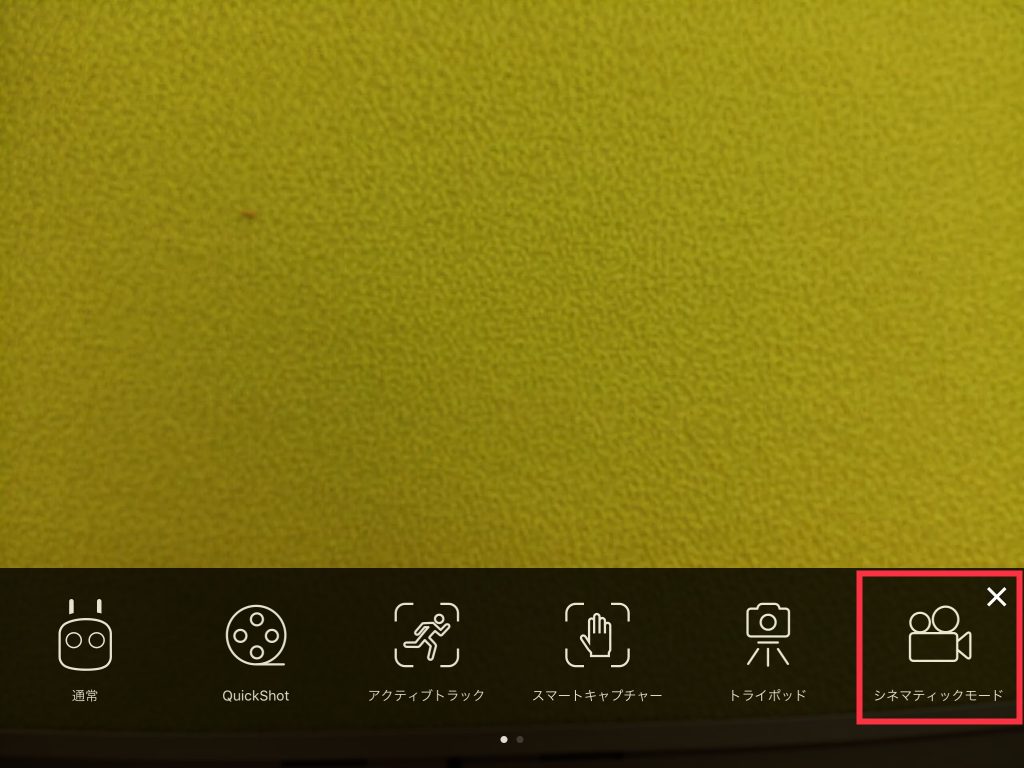
Q:送信機のアンテナの向きはどうしたらいいの?
A: 2本のアンテナは水平に開くようにして設置してください。
送信機と機体をつなぐ2.4GHz帯は直進性が強いので、飛行の際は機体とアンテナを結ぶ線に対して直角になるように向けるのが理想的な電波状態です。
機体が操縦者の背後に回るなどした場合には機体に電波が届くように操縦者も振り返ってプロポを機体に向けるようにしてください。
また、自分の真上で飛行させる際はアンテナが上を向くようにしてください。
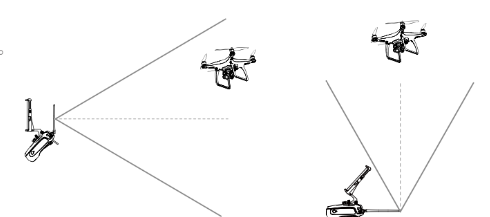
Q: 海(船上)でドローンを飛ばす際に気をつける設定はありますか?
A: 海でドローンを飛ばす場合は、フェイルセーフ設定を“リターントゥホーム”から必ず“ホバリング”に設定してください。
船は移動してしまうため、リターントゥホームでは「海の上がホームポジシション」となってしまい、水没の恐れがあります。
通信が途切れてしまった際に“自動着陸”する設定も、同様に水没の恐れがあります。
また、下方ビジョンポジショニング機能もオフにしてください。
下方ビジョンポジショニングセンサーは、地表面の状態を検出して機体の水平を維持する機能ですので、海の上で飛ばす場合は波を感知してしまい水平が分からなくなり、機体が傾いてしまう恐れがあります。
【フェイルセーフ設定をホバリングにする方法】
①DJI GO4アプリのカメラビュー の画面右上…マーク(一般設定)をタップしてください。
②一番上 ドローンのマークをタップしMCパラメータ設定を開いてください。
③フェイルセーフの設定をホバリングに設定にしてください。
【下方ビジョンポジショニングをオフにする方法】
①DJI GO4アプリのカメラビュー の画面右上…マーク(一般設定)をタップしてください。
②上から2番めの ビジュアルナビゲーションシステム設定をタップしてください。
③詳細設定をタップしてください。
④ビジョンポジションの使用をオフにしてください。
※下方ビジョンポジショニングをオフにするので、下のカメラで着陸する際には注意が必要です。
DJI Matrice 300 RTKに関するQ&A(操作編)
Q: 上部ジンバルを使用して、ZenmuseH20/H20Tのチルト方向の稼働範囲を教えてください。
A: ZenmuseH20/H20Tのチルト下方向に-30°、上方向に120°となり、合計150°となります。
Q: Zenmuse H20シリーズをMatrice 300 RTKに2個同時つけて利用できる方法はありますか
A: 基本的にZenmuse H20シリーズ(H20/H20T)を「下方デュアルジンバルに2個」や「下方シングルジンバルと上方シングルジンバルそれぞれ」につけた際には同時には映像を確認したり、スムーズに映像を切り替えたり事とは出来ません。
ただ、映像を確認するジンバルを選択する事は飛行中でも出来ますので、同時にH20を2機つけて置き、必要に応じて切り替えられます。
<切り替え手順>
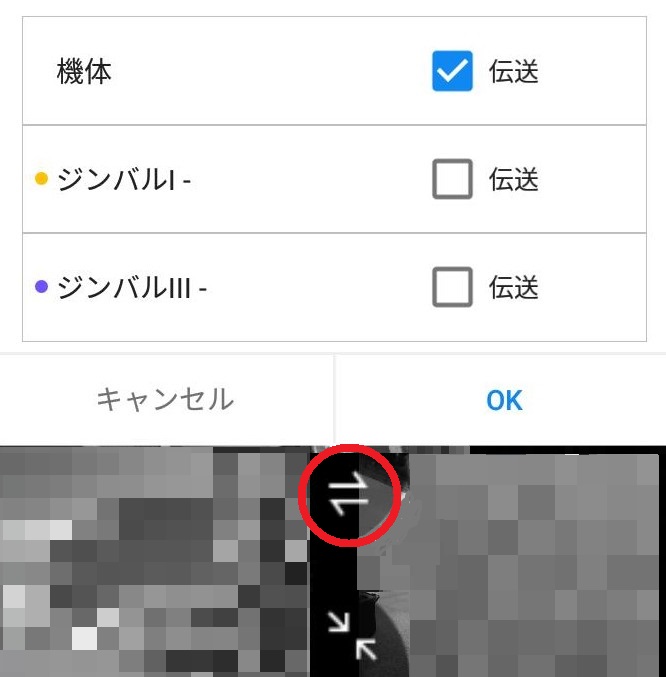
機体カメラビューの右下にあるカメラプレビュー画面の左上にある「⇌(相互矢印)」をタップするとカメラ選択画面が出てきます。上記は下方シングルジンバル(ジンバルI)、上方シングルジンバル(ジンバルIII)にZenmuse H20Tをつけている時の画面で、「機体」はFPVカメラを意味します。
ジンバルIとジンバルIIIは同時に選択できませんが、「機体とジンバルI」「機体とジンバルIII」は選択できるので、両方にH20Tをつけた場合でもここで切り替えるひと手間がある事で同時に利用する事が出来ます。
Q: フライトコントローラーシリアルナンバーはどこに書いてありますか?
A: DJI Go/ Go 4/Pilotアプリの場合は以下の手順で表示できます。
1: カメラビューより右上の「…」をタップ
2:「一般設定」>バージョン情報(説明)と入って下さい
3:ページ下部に「フライトコントローラーシリアルナンバー」の項目に記載があります
DJI Flyアプリの場合は以下の手順での表示できます。
1: カメラビューより右上の「…」をタップ
2: 「説明」タブをタップ
3:「フライトコントローラーSN」の項目に記載があります
参考画像:DJI Go 4でのフライトコントローラーシリアルナンバーの表示位置

Q: Matrice 300 RTK、Zenmuse H20シリーズを初めて起動する際の手順を教えて下さい
A: Matrice 300 RTKを初めて起動する際は、以下の手順でアクティベーションとファームウェアのアップデートを行って下さい。
Matrice 300 RTKを初めて起動する際は、以下の手順でアクティベーションとファームウェアのアップデートを行って下さい。
- スマート送信機を充電。
- スマート送信機の電源を入れてWi-Fi接続。
- DJI Pilotを起動し、DJIアカウントにログイン。
- スマート送信機に機体同梱のUSB-A.Cのコードでバッテリーステーションと接続し、バッテリーステーションを起動。
- スマート送信機の画面の指示に従ってバッテリーステーションをアクティベーション。
- 機体用のTB60、送信機用のWB37を充電。TB60は2個1組ずつの順次充電です。
- 充電完了後、機体にバッテリーを入れて電源を入れる。
- スマート送信機の画面の指示に従って機体のアクティベーション。
- HPよりMATRICE300RTK対応のDJI Assistant 2 for Matrice をダウンロード。
ダウンロードページ: https://www.dji.com/jp/matrice-300/downloads - スマート送信機をUSB-A.AのコードでPCに接続。DJI Assistant 2 for Matriceを起動し、ファームウェアアップデート(機体は電源オフ)
- 機体とPCをUSB-A.Cで接続。DJI Assistant 2 for Matriceを起動し、ファームウェアアップデート(送信機は電源オフ)
※送信機をインターネットに接続した上で機体のアップデートも可能ですが、時間がかかり不安定なためPCでのアップデートを推奨します。 - H20のホームページよりファームウェアが入っているZIPファイルをダウンロードし、解凍後にbinファイルをマイクロSDの最上位層に保存。
マイクロSDをH20/H20Tに挿入して機体(電源オフ)に装着、送信機と機体の電源をオンにすると4連続の短いビープ音(「PPPP」という音)が鳴り、 自動でアップデートが始まります。
途中音が止まったり鳴ったりを繰り返しながら、1度の長いビープ音と2連続のビープ音「P-、PP」となり始めたらアップデート成功です。
ダウンロードページ:https://www.dji.com/jp/zenmuse-h20-series/downloads
※アップデート中に電源が切れるとジンバルが壊れてしまう可能性がありますのでご注意下さい。 - 機体の電源を入れると「ファームウェアが不一致」とアップデートを促されるメッセージが出る事があります。
これはバッテリーのファームウェアアップデートになるので画面の指示に従って下さい。 - 送信機よりバージョン情報の確認をして下さい。
- IMU、コンパス、ジンバルキャリブレーションを実行。
以上まで済ませる事で快適にフライトできるようになります。
※エンタープライズシールドとエアロエントリー社の無償付帯賠償責任保険も登録を忘れないようにしましょう。
Q: FPVカメラの角度を送信機で操作することはできますか?
A:
Q: 舵の利き具合(操縦感覚)を変えるにはどうすればいいですか?
A:
Q: 送信機のアンテナの向きはどうしたらいいの?
A:
Q: リターントゥホーム(RTH)とは何ですか?
A:
Recent posts
-
2025/10/14【重要なお知らせ】DJI Matrice 350 RTK 販売終了(EOL)のお知らせ
-
2025/10/11DJI Dock 3 に関するQ&A(送信機編)
-
2025/10/11DJI Dock 3 に関するQ&A(バッテリー&充電器編)
-
2025/10/11DJI Dock 3 に関するQ&A(D-RTK 3 中継用固定設置編)
-
2025/10/11DJI Dock 3 に関するQ&A(スピーカー/スポットライト編)
-
2025/10/11DJI Dock 3 に関するQ&A(障害物検知編)
DJIドローン保険はお客様のお手続きが必要です。
─────────────────────────────────────────────────────────◆
DJIドローン対象商品には1年間の無償付帯保険がついております。ご購入後は、お客様にて保険加入登録のお手続きが必要となります。手続きされない場合は補償は受けられません。詳しくはこちら
■ドローン各種サービス 実施中
--------------------------------------------------
1)法人様向け販売プログラム 開始しました 2)他店購入のドローンも有償修理受付いたします 3)メーカーDJI認定担当者による定期点検 受付中 4)買取・下取りキャンペーン 実施中
